Už ste niekedy chceli nakódovať svoj vlastný vírus a ukázať ho pred rodinou a priateľmi? No, samozrejme, ale strach, že sa z toho stane skutočný vírus, vás vždy ťahal späť? Čo keby sme dnes vytvorili falošný matricový vírus? Falošný matricový vírus, ktorý bude tlačiť náhodné čísla, kým ho nezastavíte? To znie dobre? Sme rovnako nadšení ako vy!
Čítajte ďalej a zistite, ako môžete jednoducho vytvoriť svoj vlastný falošný matricový vírus pomocou jednoduchého dávkového skriptovania. Dúfam, že sa vám bude čítanie páčiť!
REKLAMA
Kroky na vytvorenie falošného maticového vírusu
Krok 1: Prejdite na plochu stlačením klávesov VÝHRA + D spolu.
Kliknite pravým tlačidlom myši na akomkoľvek prázdne miesto na pracovnej ploche, kliknite na Nový a potom kliknite na Textový dokument.

Krok 2: Teraz budete môcť daj meno do nového textového dokumentu. daj hocijaké meno podľa vlastného výberu, nemeňte príponu predsa. Dal som názov môjho súboru ako GeekPage Matrix Virus.txt.

Keď zadáte meno, dvakrát kliknite na súbor otvorte ho v programe Poznámkový blok.
Poznámka: Ak nemôžete uviesť meno hneď, môžete kliknite pravým tlačidlom myši v súbore kliknite na Zobraziť viac možností a potom kliknite na Premenovať možnosť. Alebo môžete jednoducho kliknite na súbor a potom stlačte tlačidlo F2 kľúč na premenovanie súboru.
Krok 3: Keď sa súbor otvorí v programe Poznámkový blok, kopírovanie a vkladanie nasledujúci úryvok kódu.
@echo vypnutá farba 0a. názov Geekpage Matrix Virus. :vrchol. echo %random% %random% %random% %random% %random% %random% %random% %random% %random% %random% %random% %random% %random% %random% %random% %random% % náhodný% %náhodný% %náhodný% %náhodný% %random% %random% %random% %random% %random% %random% %random% %random% %random% %random% %random% %random% %random% %random% %random% %random% %random % %random% %random% %random% goto top
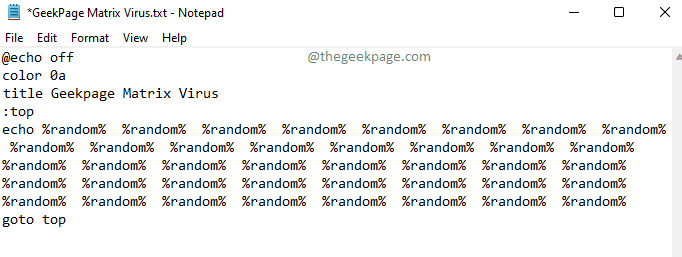
Vysvetlenie kódu:
Kód jednoducho vytlačí nejaké náhodné čísla. Tlačová časť náhodných čísel je vložená do nekonečnej slučky pomocou príkazu goto. Nekonečná slučka sa skončí, keď zatvoríte okno CMD.
Krok 4: Ako ďalšie, stlačte Súbor v hornej časti a potom kliknite na Uložiť tlačidlo.
REKLAMA
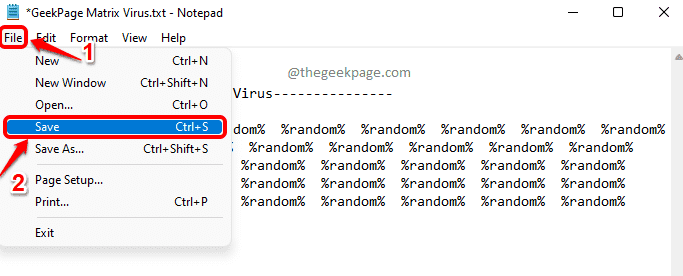
Krok 5: Potom kliknite na Zavrieť tlačidlo na pravý horný roh na zatvorenie súboru.
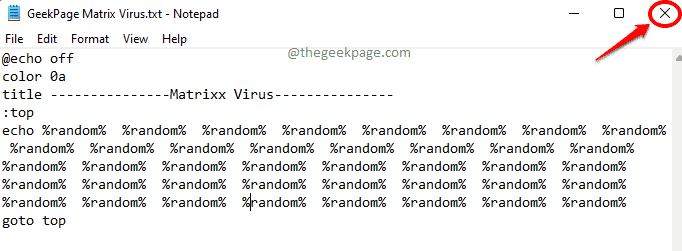
Krok 6: Teraz sa vráťte k Desktop znova a potom kliknite na súbor a potom stlačte tlačidlo F2 kľúč k premenovať to.
Jednoducho zmeňte rozšírenie z .TXT do .netopier.

Krok 7: Keď sa zobrazí okno na potvrdenie premenovania, kliknite na Áno tlačidlo.

Krok 8: Nakoniec by mal mať váš súbor názov v nasledujúcom formáte:
Dvojitým kliknutím na súbor ho spustíte.
REKLAMA

Krok 9: OOPS! Dvakrát ste klikli? Zabudli sme medzi to pridať jeden krok!! Zdá sa, že váš systém je teraz infikovaný skutočným vírusom!
Len si robím srandu, svoj falošný matrix vírus máte priamo pred očami! Užite si to!
Môžeš okno CMD kedykoľvek zatvorte kliknutím na Zavrieť tlačidlo na pravý horný roh okna.
Pamätajte, že ide o úplne neškodný program, ktorý jednoducho tlačí náhodné čísla.

Dúfam, že sa vám článok páčil. Ďakujem!


